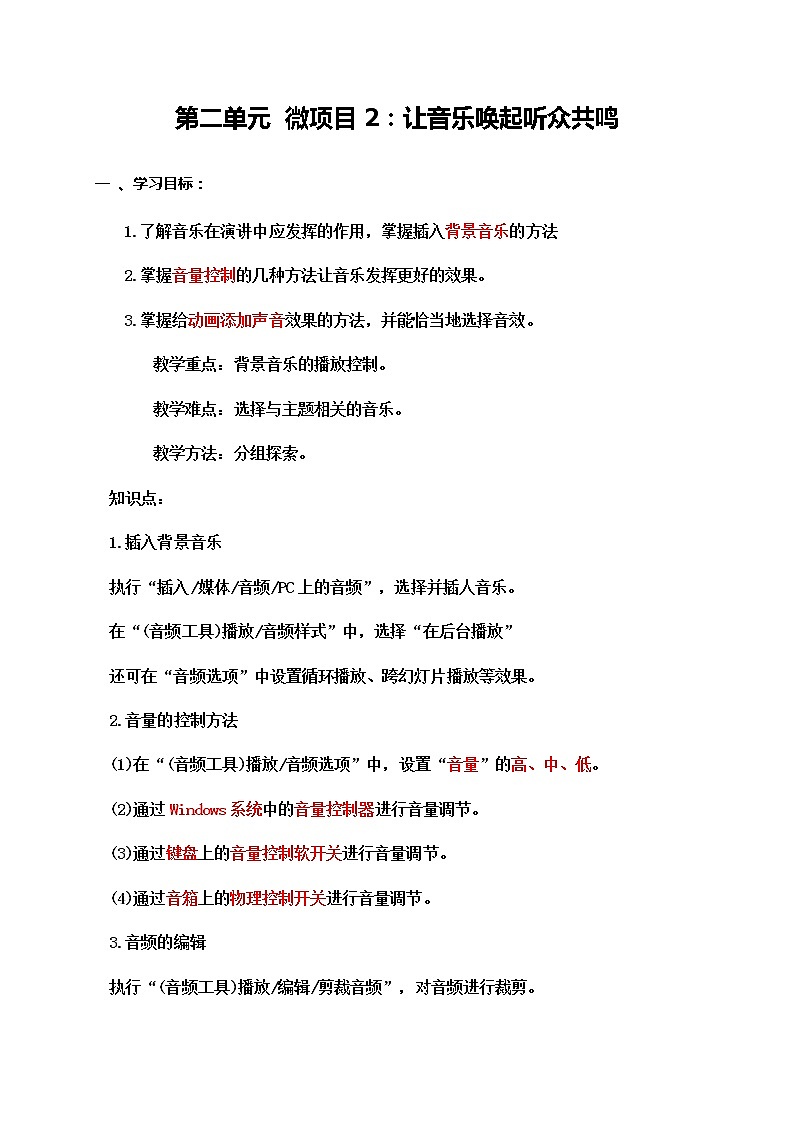
泰山版 (2018)第3册微项目2 让音乐唤起听众共鸣教案设计
展开1.了解音乐在演讲中应发挥的作用,掌握插入背景音乐的方法
2.掌握音量控制的几种方法让音乐发挥更好的效果。
3.掌握给动画添加声音效果的方法,并能恰当地选择音效。
教学重点:背景音乐的播放控制。
教学难点:选择与主题相关的音乐。
教学方法:分组探索。
知识点:
1.插入背景音乐
执行“插入/媒体/音频/PC上的音频”,选择并插人音乐。
在“(音频工具)播放/音频样式”中,选择“在后台播放”
还可在“音频选项”中设置循环播放、跨幻灯片播放等效果。
2.音量的控制方法
(1)在“(音频工具)播放/音频选项”中,设置“音量”的高、中、低。
(2)通过Windws系统中的音量控制器进行音量调节。
(3)通过键盘上的音量控制软开关进行音量调节。
(4)通过音箱上的物理控制开关进行音量调节。
3.音频的编辑
执行“(音频工具)播放/编辑/剪裁音频”,对音频进行裁剪。
执行“(音频工具)播放/编辑/淡化持续时间”,对音频进行淡人、淡出效果设置。
4.为动画添加音效
(1)选中动画对象,依次单击“动画/飞人”、“效果选项/自右侧”
(2)单击“动画”右下角的小箭头,打开“飞人”效果窗口,从“声音”下拉菜单中选择声音效果。
5.声音格式的转换
(1)打开格式工厂,依次选择“音频”“->(原格式)”;在打开的窗口中添加要转换的格式文件,选择“输出文件夹”。
(2)单击“开始”,完成音频转换。
二 、项目 关键操作 帮助 材料
项目活动一 插入背景音乐
打开学生操作素材
1、在PPT第一页 插入背景音乐
2、设置音乐的播放方式(自动、鼠标点击)
音乐位置:
学生学生参考资料吉娃子古-寂静之声 (cver: 纯音乐).mp3
项目活动二 音量控制
1、对标题页插入的背景音乐进行修改设置,音量:低
2、设置背景音乐 只在 标题页播放。按F5检测设置效果
3、设置背景音乐从第一页播放到PPT最后一页。
设置完成后,按F5检测设置效果 如何在播放时隐藏喇叭图标?
项目活动三 设置动画并添加声音效果
1、设置PPT第二页图片的动画效果,
例如:设置 进入 百叶窗效果
(注:同学们可以任选一页上的图片 设置自己喜欢的动画效果)
2、为动画设置声音效果
在已设置动画效果上:右击效果选项选择一种声音
三、完成 巩固提高 素材已发桌面 学生操作 素材.pptx
四 、项目交流 内容
小组汇报----汇报内容
(1)针对各种活动,谈一谈你在探究过程中有哪些发现或收获。
(2)音乐在演讲中应当发挥的作用是什么?
(3)对添加的背景音乐或动画声音可以做哪些控制?
(4)在演讲中,背景音乐的音量多大较为合适?控制音量的方法有哪些?
(5)什么样的动画适合添加背景音乐?如果将所有的动画都加上背景音乐会是什么效果?
泰山版 (2018)第3册微项目3 计算生成新的数据教学设计: 这是一份泰山版 (2018)第3册微项目3 计算生成新的数据教学设计,共2页。教案主要包含了、项目交流等内容,欢迎下载使用。
初中信息技术泰山版 (2018)第3册微项目2 体验表格美化效果表格教案: 这是一份初中信息技术泰山版 (2018)第3册微项目2 体验表格美化效果表格教案,共4页。教案主要包含了、项目交流等内容,欢迎下载使用。
初中信息技术泰山版 (2018)第3册微项目3 用视频再现真实场景教案: 这是一份初中信息技术泰山版 (2018)第3册微项目3 用视频再现真实场景教案,共3页。教案主要包含了、项目交流等内容,欢迎下载使用。













